Como instalar webmin no fedora linux
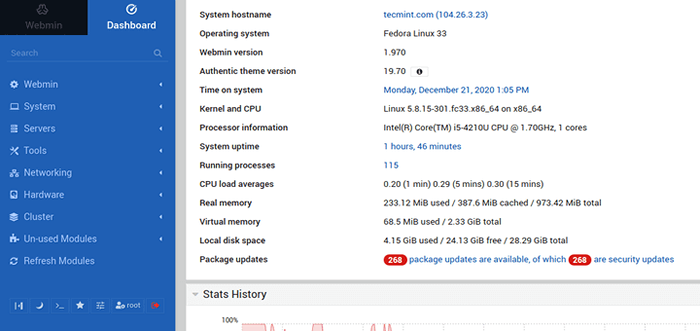
- 2241
- 233
- Howard Fritsch
Ficar de olho no desempenho do seu sistema é uma das tarefas essenciais que qualquer usuário do Linux deve realizar de tempos em tempos. Isso ajuda a diagnosticar qualquer gargalo que provavelmente afetará o desempenho.
Webmin é uma ferramenta de monitoramento e administração de front-end de código aberto e de código aberto que ajuda os usuários do Linux a dar uma olhada em várias métricas do sistema e a executar tarefas de administração sem a necessidade de executar comandos no terminal.
Webmin fornece uma interface de interface de interface do usuário intuitiva e simples que fornece métricas como CPU, BATER, e utilização do disco. Ele também fornece informações básicas como o sistema operacional do servidor, nome do host, versão do kernel, tempo de atividade, média de carga, processos de execução e informações do processador para mencionar alguns. Além disso, você pode executar tarefas de sysadmin, como:
- Configurar / remover contas de usuário.
- Alterar as senhas da conta de usuário.
- Instalação, atualização, atualização e remoção de pacotes.
- Configurando as regras do firewall.
- Reiniciando/desligando.
- Visualizando arquivos de log.
- Agendar trabalhos de cron.
- E muito mais.
Neste guia, tocamos na base de como instalar Webmin sobre Fedora Linux.
Etapa 1: Instale o repositório do webmin yum
Se você gosta de instalar e atualizar Webmin via DNF Package Manager, crie o /etc/yum.Repos.d/webmin.repo arquivo.
# vi /etc /yum.Repos.d/webmin.repo
Adicione as seguintes informações do repositório no arquivo.
[Webmin] Nome = Webmin Distribution Neutro #Baseurl = https: // Download.webmin.com/download/yum MirrorList = https: // download.webmin.com/download/yum/espelholist ativado = 1
Em seguida, faça o download e adicione a tecla GPG do webmin com a qual os pacotes são assinados como mostrado.
# wget https: // download.webmin.com/jcameron-key.ASC # RPM-MORTE JCAMERON-key.ASC
Etapa 2: Instale o webmin no Fedora
Com a instalação de dependências completas, vamos agora instalar Webmin com o comando.
# dnf install webmin
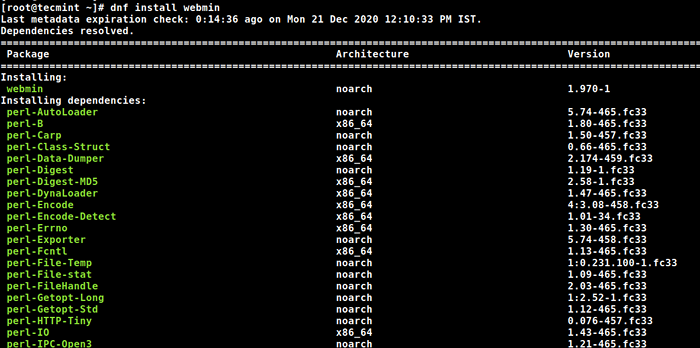 Instale o webmin no Fedora Linux
Instale o webmin no Fedora Linux Todas as dependências devem ser resolvidas automaticamente e a instalação começará e levará alguns minutos para concluir.
Após a conclusão, você pode verificar se Webmin está funcionando executando o script antigo sysv init, como mostrado.
# /etc /init.status d/webmin
 Verifique o status do webmin
Verifique o status do webmin A saída indica que o webmin está em funcionamento.
Etapa 3: Abra a porta do webmin no Fedora Firewall
Por padrão, Webmin ouve TCP porta 10000 E você pode confirmar isso executando o comando NetStat, como mostrado.
# netstat -pnltU | Grep 10000
 Verifique a porta do webmin
Verifique a porta do webmin Se você está atrás de um firewall, precisa abrir o TCP porta 10000 como mostrado.
# firewall-cmd --add-port = 10000/tcp-zone = public --permanent # firewall-cmd--reload
 Abra a porta do webmin no firewall
Abra a porta do webmin no firewall Etapa 4: Acessando o painel de controle do webmin
Até agora, instalamos Webmin e verificou seu status. A única coisa restante é fazer login Webmin e gerenciar nosso sistema. Então, inicie seu navegador favorito e navegue no URL abaixo.
https: // server-iip: 10000/
Quando você navega pelo URL pela primeira vez, você receberá um “Sua conexão não é privada”Alerta no navegador. Nada com que se preocupar. Isso se deve ao fato de que Webmin Vem com um certificado SSL autoassinado que não é assinado pela autoridade da CA.
Como solução alternativa, clique no 'Avançado'Botão como mostrado.
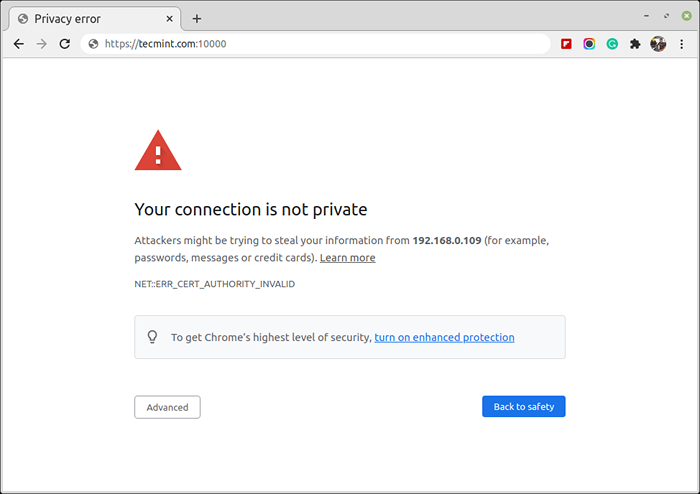 Aviso de conexão SSL
Aviso de conexão SSL Em seguida, clique para prosseguir para o servidor. Você receberá a página de login abaixo. Use credenciais raiz e clique em 'Entrar' Entrar.
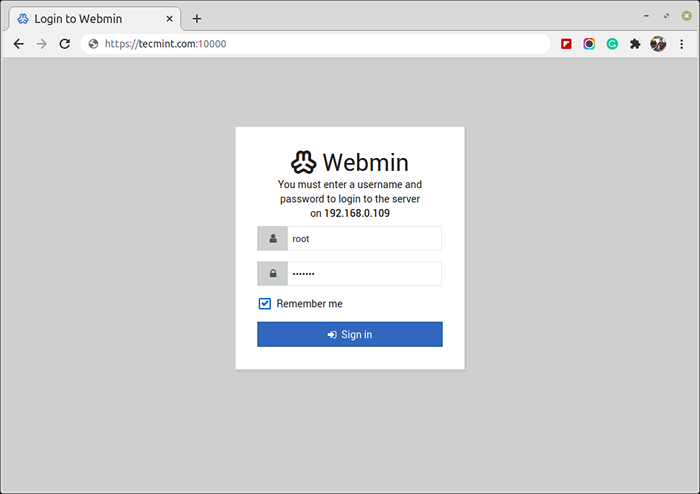 Login do webmin
Login do webmin Finalmente, você receberá o Webmin Painel que lhe dá uma olhada nas métricas do seu sistema e, no painel esquerdo, você verá opções administrativas à sua disposição.
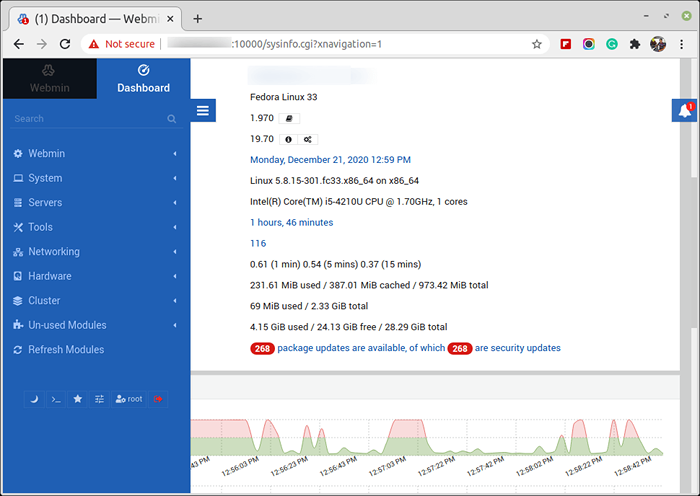 Painel do Fedora Webmin
Painel do Fedora Webmin Isso marca o fim deste tutorial. Esperamos que tenha facilitado seu trabalho em instalar webmin em Fedora Linux.
- « Diferentes maneiras de criar e usar aliases do Bash no Linux
- Como instalar o CouchDB no Debian 10 »

